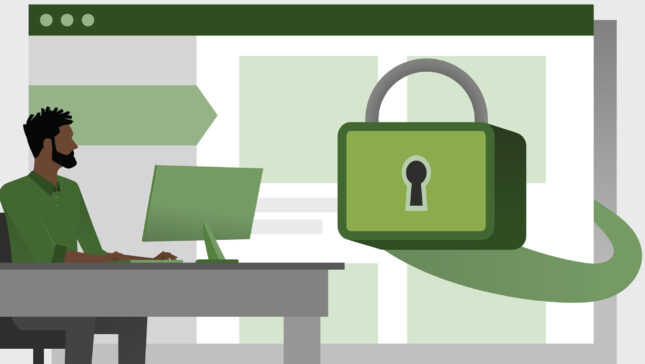אם יש לנו מחשב או מחשב נייד שאליהם יש גישה גם לבני משפחה, עמיתים או חברים, אולי זה לא יהיה רעיון טוב עבורם לראות לאילו דפי אינטרנט ניגשנו או אילו נתונים נשמרו באתרים שבהם ביקרת. למשל, אם ניכנס לעמוד של חנות מקוונת ונכניס מוצר לעגלת הקניות הוירטואלית, הוא יישמר לפרק זמן גם אם המחשב נסגר. זה אפשרי על סמך עוגיות. מידע המאוחסן בדפדפן האינטרנט שלך (Firefox למשל) ומועבר לאתר הגישה אליו. גם באמצעות קובצי Cookie, בעלי אתרים משיגים נתונים חשובים על המבקרים, על מנת שיוכלו להציע למבקרים חוויות אינטרנט מותאמות להעדפותיהם. למשל, הצגת מחירים במטבע של המדינה בה מוגדר הדפדפן, הצגת פרסומות לפי תחום העניין של המשתמש ועוד רבים אחרים. זכור, עם זאת, שלא ניתן לגשת לקבצים מהמחשב שלך באמצעות עוגיות אינטרנט, לא ניתן לראות את הנתונים האישיים שלך (שם, כתובת, מספר טלפון וכו'), לא ניתן להכניס וירוסים, תוכנות ריגול או יישומים זדוניים אחרים באמצעות עוגיות. אוֹדוֹת “מדיניות העוגיות” זה נדון רבות ואפילו באיחוד האירופי היו תקנות שמחייבות את בעלי אתרים להציג הודעות כדי להודיע למבקרים כי “אתר זה משתמש בקובצי Cookie“ו
כל הדפדפנים, הן שולחניים והן ניידים, מציעים תמיכה בעוגיות והגדרות מתקדמות עבורם. משתמשים יכולים לבחור להשבית קובצי Cookie עבור כל אתרי האינטרנט אליהם ניגש, עבור אתרים ספציפיים או להשבית / להפעיל קובצי Cookie עבור צדדים שלישיים (עוגיות של צד שלישי). לפני שאראה לך איך אתה יכול השבת קובצי Cookie בפיירפוקס ולהגדיר את הדפדפן לא לשמור את ההיסטוריה של דפי אינטרנט שבהם ביקרו, בואו נבהיר קצת מה זה אומר “קובצי Cookie של צד שלישי”ו
קובצי Cookie של צד שלישי (צד שלישי) פירושו שהנתונים המאוחסנים בקובצי Cookie ידועים לגורמים אחרים. סוכני פרסום ושיווק, רוב הזמן. הנתונים משמשים למטרת לימוד התנהגות המשתמש וכן תחום העניין מהם, לשרת מודעות מותאמות וכן רלוונטי. בטח חיפשת בגוגל “אנטי וירוס למחשב” ולאחר מכן, בשטחי הפרסום באתרי האינטרנט שאליהם ניגשתם, לראות פרסומות עם הצעות “אנטי -וירוס תוכנה” אוֹ “פתרונות אבטחה מקוונים”. אם תהיתם “איך האתר יודע שחיפשתי משהו כזה?“, עוגיות היא התשובה הנכונה.
משתמשים יכולים לקבל או לא לקבל עוגיות בעת גישה לאתר, אך לרוב, אי קבלת מדיניות העוגיות מובילה לעזיבת אתר זה. שיטה זמינה למשתמשים היא לבטל קובצי Cookie בדפדפן.
כיצד נוכל להשתמש בהגדרות מותאמות אישית עבור עוגיות בפיירפוקס – ביטול והפעלה של כל העוגיות או מועדפות
1. עבור לתפריט Firefox “העדפות”
2. בדף העדפות Firefox, עבור לתפריט בצד שמאל “פְּרָטִיוּת & בִּטָחוֹן” ואנחנו מפנים את תשומת הלב שלנו להגדרות “הִיסטוֹרִיָה”ו
כאן יש לנו כמה הגדרות שבאמצעותן נוכל לבחור במה לשמור היסטוריית גלישה באינטרנט ומה לא לשמור. היסטוריה של דפי אינטרנט שניגשים אליהם, הורדות, הפעלות שנרשמו, קובצי Cookie ומטמון אינטרנט.
האפשרות הראשונה נותנת לנו את האפשרות למחוק את כל היסטוריית הגלישה בעת סגירת הדפדפן. “לעולם אל תזכור היסטוריה” זה דומה לניווט במודול “גלישה פרטית”ו
דרך אפשרות אחרת נוכל לבחור מה לשמור לאחר סגירה ופתיחה מחדש של Firefox. “השתמש בהגדרות מותאמות אישית להיסטוריה“ו
על ידי הפעלת אפשרות זו, אנו יכולים להפעיל או לבטל רכיבי ניווט מסוימים כרצוננו. דפים שניגשים אליהם וקבצים שהורדו דרך Firefox, היסטוריית חיפושים וטפסים שהושלמו באתרים שונים, קבלת קובצי Cookie מאתרים מסוימים ובתנאים מסוימים. לדוגמה, כאן אנו יכולים לבחור באתר לאחסן עוגיות, אך לא מצדדים שלישיים. אֶל “קבל קובצי Cookie של צד שלישי” יש לנו את האפשרויות: “תָמִיד”, “מתוך ביקר” אוֹ “לְעוֹלָם לֹא”. גם מכאן נוכל להגדיר כמה זמן לשמור עוגיות בדפדפן. עד שהם יפוג (יש להם תקופת תפוגה) או עד שפיירפוקס ייסגר. “שמור עד”ו
הגדרה חשובה נוספת היא של ניהול התוכן המאוחסן בדפדפן לאחר סגירתו. אנו יכולים לבחור למחוק את כל הנתונים המאוחסנים בהיסטוריית הגלישה או רק חלק ממנה.
עם זאת, אנו לא ממליצים לשמור על קובצי Cookie מושבתים או למחוק אותם לצמיתות. ייתכן שיש לך נתונים חשובים שנשמרו באתרים שאליהם אתה ניגש, והם נמחקים אוטומטית כאשר אתה סוגר את הדפדפן.
לא רק Firefox מציע תמיכה זו באבטחה ובפרטיות. אתה יכול למצוא הגדרות דומות ב-Google Chrome, Opera, Microsoft Edge או Safari.